Современные автомобили все чаще оснащены системой CarPlay, которая позволяет водителю безопасно использовать основные функции своего iPhone прямо на интегрированном экране автомобиля. Такое подключение обеспечивает больше удобства и безопасности во время вождения, поэтому все больше владельцев iPhone стремятся научиться использовать CarPlay. Если и вы хотите настроить это удобное подключение на своем iPhone, вам понадобится наша подробная инструкция с фото и видео.
CarPlay – интуитивно понятный и удобный способ использования вашего iPhone на дороге.
Прежде, чем начать, удостоверьтесь, что ваш автомобиль поддерживает CarPlay и соответствующим образом подключен. Заходите в настройки iPhone, ищите раздел CarPlay и проверьте, что автомобиль соединен с вашим iPhone либо Bluetooth, либо с помощью проводного подключения. Далее, вам понадобится USB-кабель, чтобы соединить iPhone с USB-портом автомобиля. Если все подключено верно, при следующем включении вашего автомобиля на экране интегрированной системы появится значок CarPlay.
Готовы начать настройку CarPlay на iPhone? Тогда давайте переходим к следующему шагу!
Подключение CarPlay на iPhone через кабель - подробная инструкция

- Возьмите оригинальный кабель Lightning-to-USB, который поставляется вместе с вашим iPhone.
- Подключите один конец кабеля в разъем USB-порта вашего автомобиля.
- Вставьте другой конец кабеля в разъем Lightning вашего iPhone.
- На экране вашего iPhone появится предложение подключиться к CarPlay. Нажмите "Подключить".
- Теперь ваш iPhone полностью интегрирован с вашим автомобилем через CarPlay.
Отныне вы можете пользоваться всеми возможностями CarPlay, включая навигацию, музыку, радио, сообщения и многое другое, прямо на экране вашего автомобиля. Вся информация и функциональность вашего iPhone будут отображаться на мультимедийной системе автомобиля.
Подготовка устройства к подключению CarPlay

Шаг 1: Убедитесь, что ваш iPhone поддерживает функцию CarPlay. CarPlay доступен на iPhone 5 и более новых моделях, работающих под управлением iOS 7.1 или более новой версии операционной системы.
Шаг 2: Убедитесь, что на вашем iPhone установлена последняя версия iOS. Вы можете проверить наличие новых обновлений, перейдя в меню "Настройки" > "Общие" > "Обновление ПО". Если доступно новое обновление, установите его.
Шаг 3: Убедитесь, что у вас есть совместимый USB-кабель. Чтобы подключить iPhone к CarPlay, вам понадобится оригинальный USB-кабель, поставляемый в комплекте с вашим iPhone, или совместимый кабель третьей стороны.
Шаг 4: Убедитесь, что ваш автомобиль поддерживает CarPlay. CarPlay доступен на некоторых моделях автомобилей и сторонних устройствах. Проверьте документацию к вашему автомобилю или свяжитесь с производителем, чтобы узнать, поддерживает ли ваш автомобиль CarPlay.
Шаг 5: Подготовьте автомобиль. Убедитесь, что ваш автомобиль находится в режиме "Парковка" и что двигатель выключен. Установите регулировку звука на вашем автомобиле в удобное для вас положение.
Шаги для подключения CarPlay на iPhone
Следуйте этим простым шагам, чтобы подключить CarPlay на вашем iPhone:
- Убедитесь, что ваш iPhone поддерживает CarPlay. CarPlay доступен на iPhone 5 и более поздних моделях, работающих на iOS 7.1 и выше.
- Подключите ваш iPhone к автомобильной системе CarPlay с помощью кабеля Lightning. Обычно, разъем для кабеля находится в специальном отделении недалеко от руля.
- При первом подключении ваш iPhone спросит вас разрешение на подключение к CarPlay. Нажмите "Разрешить" на экране вашего iPhone.
- На дисплее автомобильной системы CarPlay появятся все доступные приложения и функции iPhone, а также информация о текущем времени и сигнале связи.
- Выберите приложение или функцию, которую вы хотите использовать, с помощью сенсорного экрана или кнопок на руле.
- Настройте предпочтения и наслаждайтесь использованием CarPlay на вашем iPhone в автомобиле!
Теперь вы знаете, как подключить CarPlay на iPhone и настроить его для использования в автомобиле. Наслаждайтесь удобством и безопасностью CarPlay во время вождения!
Основные функции CarPlay на iPhone
1. Навигация: С помощью CarPlay вы можете использовать свои любимые навигационные приложения, такие как Apple Maps или Google Maps, для получения маршрутов и указаний на дороге.
2. Музыка: CarPlay интегрирует музыкальные приложения на вашем iPhone, такие как Apple Music, Spotify или Pandora, и позволяет управлять воспроизведением музыки через интерфейс автомобиля.
3. Телефонные звонки и сообщения: С помощью CarPlay вы можете принимать и совершать телефонные звонки, отправлять и просматривать сообщения, используя голосовые команды или экран головного устройства.
4. Сообщения и уведомления: Вы можете получать уведомления о входящих сообщениях и управлять ими, не отвлекаясь от дороги. CarPlay также может читать вам сообщения вслух, чтобы вы могли оставаться в курсе без отрыва от вождения.
5. Приложения третьих сторон: Многие приложения, такие как мессенджеры, аудиокниги или аудиоподкасты, имеют поддержку CarPlay и могут быть использованы в автомобиле.
6. Siri: Вы можете управлять функциями CarPlay с помощью голосовых команд Siri, что делает использование системы еще более удобным и безопасным.
Это лишь небольшой обзор основных функций CarPlay на iPhone. Компания Apple постоянно работает над улучшением и расширением возможностей CarPlay, и в будущем можно ожидать появления новых функций и приложений на этой платформе.
Обновление и настройка CarPlay в меню на iPhone
- Сначала откройте «Настройки» на вашем iPhone.
- Прокрутите вниз и найдите в списке приложений «CarPlay».
- Нажмите на «CarPlay», чтобы открыть его настройки.
- В меню CarPlay вы увидите список доступных автомобилей, с которыми ваш iPhone может работать.
- Выберите автомобиль, с которым вы хотите подключиться, нажав на него.
- Выберите опции, которые вы хотите настроить для конкретного автомобиля.
Это позволит вам настроить CarPlay согласно вашим предпочтениям и потребностям. Вы можете выбрать, какие приложения будут отображаться на экране CarPlay, настроить настройки навигации и аудио, а также выбрать предпочитаемый язык и единицы измерения.
Внесенные изменения будут автоматически сохранены и применены при следующем подключении вашего iPhone к автомобилю через CarPlay.
Совместимость CarPlay с разными автомобильными производителями

BMW: определенные модели BMW поддерживают CarPlay, включая 1-, 2-, 3-, 4-, 5-, 6-, 7- и X-серии, а также M-серии и Z4.
Audi: CarPlay доступен на определенных моделях Audi, включая A3, A4, A5, A6, A7, A8, Q2, Q5 и Q7.
Mercedes-Benz: некоторые модели Mercedes-Benz также совместимы с CarPlay, включая A-, B-, C-, E-, G-, S-, V- и X-классы.
Toyota: определенные модели Toyota, такие как Corolla, Rav4, Camry и Highlander, поддерживают CarPlay.
Ford: некоторые модели Ford также включают CarPlay, включая Focus, Fusion, Mustang и Expedition.
Это только небольшой список известных производителей. Многие другие автомобильные бренды также предлагают CarPlay на своих определенных моделях. Перед тем, как приобрести автомобиль, рекомендуется убедиться, что он совместим с CarPlay.
Примечание: указанные производители автомобилей могут модифицировать и обновлять свои модели и функциональность CarPlay со временем. Рекомендуется проверить совместимость CarPlay с конкретным автомобилем перед его покупкой.
Подключение CarPlay без использования кабеля

Если ваш автомобиль поддерживает беспроводное подключение CarPlay, вы можете настроить его без использования кабеля. Вот пошаговая инструкция:
- Убедитесь, что ваш автомобиль и iPhone подключены к одной сети Wi-Fi.
- На iPhone откройте "Настройки" и выберите "Общее".
- Нажмите на "CarPlay".
- Выберите свой автомобиль из списка доступных устройств CarPlay.
- Подождите, пока установится беспроводное соединение.
- Если на экране автомобиля появляется запрос на входной код, введите код, отображаемый на iPhone.
- CarPlay готов к использованию без кабеля. Теперь вы можете использовать все функции CarPlay, не подключая iPhone проводом.
Обратите внимание, что не все автомобили поддерживают беспроводное подключение CarPlay. Проверьте спецификации вашего автомобиля или обратитесь к руководству пользователя для получения более подробной информации.
Ошибки и их решение при подключении CarPlay на iPhone
- Ошибка "Устройство CarPlay недоступно": Если ваш iPhone отображает это сообщение об ошибке, вам следует проверить следующие вещи:
- Убедитесь, что ваш iPhone подключен к совместимому USB-порту в автомобиле.
- Убедитесь, что CarPlay поддерживается вашим автомобилем. Проверьте документацию или обратитесь к производителю автомобиля.
- Попробуйте перезапустить iPhone и автомобиль, чтобы очистить возможные проблемы со связью.
- Проверьте, что на iPhone установлена последняя версия операционной системы iOS.
- Ошибка "CarPlay не отображает приложения": Если при подключении CarPlay на iPhone вы не видите приложений на дисплее автомобиля, вам следует:
- Убедитесь, что CarPlay активирован на iPhone. Для этого перейдите в "Настройки" - "Общие" - "CarPlay" и выберите свое автомобильное устройство.
- Проверьте, что на iPhone установлены и актуальны приложения, поддерживающие CarPlay. Убедитесь, что они не скрыты на домашнем экране.
- Попробуйте перезапустить iPhone и автомобиль, чтобы обновить связь между ними.
- Ошибка "Не удается подключиться к CarPlay": Если подключение CarPlay на iPhone постоянно не удается, вы можете попробовать следующие решения:
- Проверьте, что кабель, которым вы подключаете iPhone к автомобилю, работает исправно. Попробуйте заменить его или использовать другой.
- Проверьте, что порт USB в автомобиле исправен и не имеет неполадок.
- Попробуйте очистить разъем Lightning на iPhone от пыли и грязи с помощью сжатого воздуха или мягкой щетки.
- Если у вас есть доступ к другому автомобилю, попробуйте подключить iPhone к нему для проверки.
- Если все вышеперечисленные шаги не решают проблему, возможно, вам понадобится обратиться в сервисный центр Apple для дальнейшей диагностики.
Надеемся, что данная информация поможет вам решить проблемы при подключении CarPlay на iPhone и наслаждаться всеми преимуществами этой технологии в вашем автомобиле.
Как использовать CarPlay с iPhone для просмотра фото
CarPlay предоставляет возможность просматривать фотографии с iPhone прямо на экране автомобиля. Это удобно и безопасно, так как предотвращает отвлечение водителя от дороги. Вот как это сделать:
Шаг 1:
Убедитесь, что ваш iPhone подключен к автомобилю через CarPlay. Для этого подключите iPhone к USB-порту автомобиля или Bluetooth-интерфейсу, если такая опция доступна.
Шаг 2:
На экране автомобиля найдите и выберите иконку CarPlay. Обычно она отображается на главном экране или в списке доступных приложений.
Шаг 3:
Выберите приложение Фото на экране CarPlay.
Шаг 4:
Вы можете просматривать фотографии, сохранённые на вашем iPhone, используя навигационные кнопки или сенсорный экран автомобиля. В большинстве случаев, пользовательский интерфейс приложения Фото на CarPlay будет похож на интерфейс iPhone. Вы можете переключаться между альбомами, просматривать фотографии в полноэкранном режиме, увеличивать или уменьшать изображения, а также делиться фотографиями с помощью SMS, электронной почты и других доступных способов.
Шаг 5:
Когда вы закончите просмотр фотографий, вы можете вернуться к главному экрану CarPlay или выбрать другое приложение для использования.
Теперь вы знаете, как использовать CarPlay с iPhone для просмотра фото. Наслаждайтесь безопасными и удобными возможностями CarPlay, которые помогут вам сосредоточиться на дороге во время вождения.
Полезные советы и трюки для использования CarPlay на iPhone
1. Голосовое управление: CarPlay поддерживает голосовое управление Siri, которое позволяет вам контролировать разные функции, такие как навигация, звонки, отправка и получение сообщений, прослушивание музыки и многое другое. Просто нажмите и удерживайте кнопку активации Siri на руле или на экране CarPlay, чтобы начать голосовые команды.
2. Загрузка и использование приложений: CarPlay предоставляет доступ к множеству приложений, которые могут быть установлены на вашем iPhone. Чтобы добавить новое приложение на главный экран CarPlay, перейдите в настройки на своем устройстве и выберите "CarPlay". Свайпом или с помощью кнопок выберите нужное приложение и переместите его на главный экран CarPlay.
3. Переключение между приложениями: Вы можете легко переключаться между различными приложениями CarPlay, нажимая на соответствующие значки на экране. Также вы можете использовать голосовые команды Siri, чтобы переключаться между приложениями без необходимости касаться экрана.
4. Настройка яркости и громкости: Если вам необходимо изменить яркость или громкость звука на CarPlay, вы можете использовать кнопки на руле или на самом экране CarPlay. Также вы можете использовать голосовые команды Siri для управления яркостью и громкостью.
5. Управление медиа-проигрывателем: CarPlay предоставляет доступ к вашим медиа-библиотекам и потоковому контенту. Вы можете использовать кнопки на экране CarPlay или голосовые команды Siri, чтобы управлять воспроизведением музыки, подкастами и радиостанциями.
| Совет | Описание |
|---|---|
| 6. Использование навигации | CarPlay поддерживает популярные приложения для навигации, такие как Apple Maps или Google Maps. Вы можете использовать голосовые команды Siri или кнопки на экране CarPlay, чтобы задать маршрут, узнать текущее местоположение или получить указания на следующий поворот. |
| 7. Подключение других устройств | Вы можете подключить другие устройства к CarPlay, такие как гарнитуру Bluetooth или USB-накопитель. Для этого перейдите в настройки CarPlay на своем iPhone и выберите раздел "Подключение устройств". |
| 8. Персонализация экрана | CarPlay позволяет настраивать главный экран в соответствии с вашими предпочтениями. Вы можете изменить расположение и размеры значков приложений, а также изменить цветовую схему и обои. |
Надеемся, что эти полезные советы и трюки помогут вам в максимально комфортном использовании CarPlay на вашем iPhone. Не забывайте соблюдать правила безопасности и не использовать CarPlay во время движения.